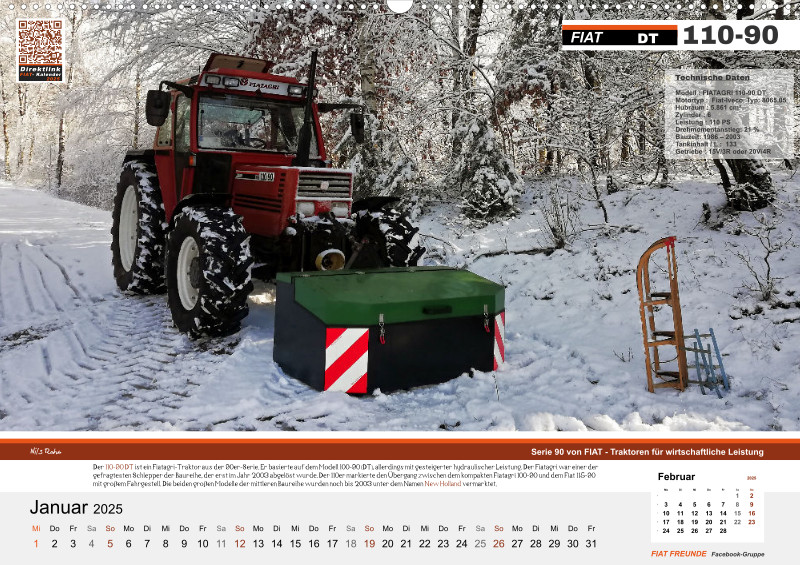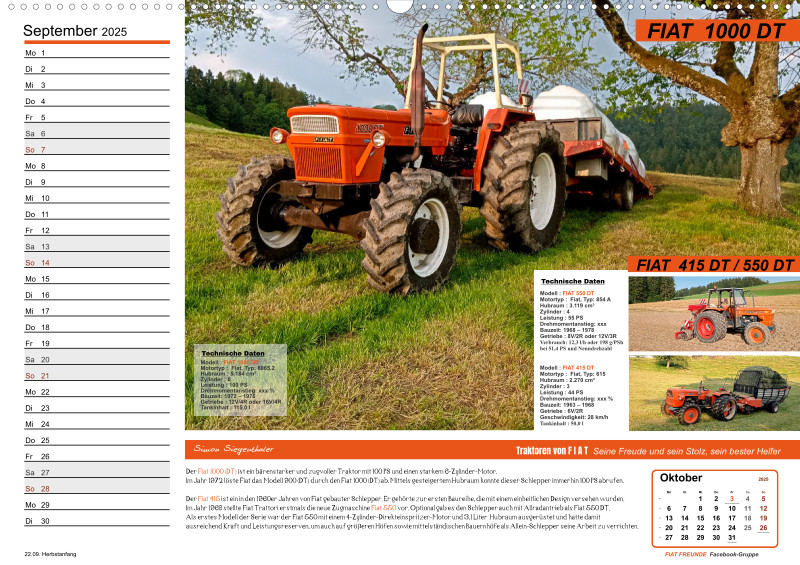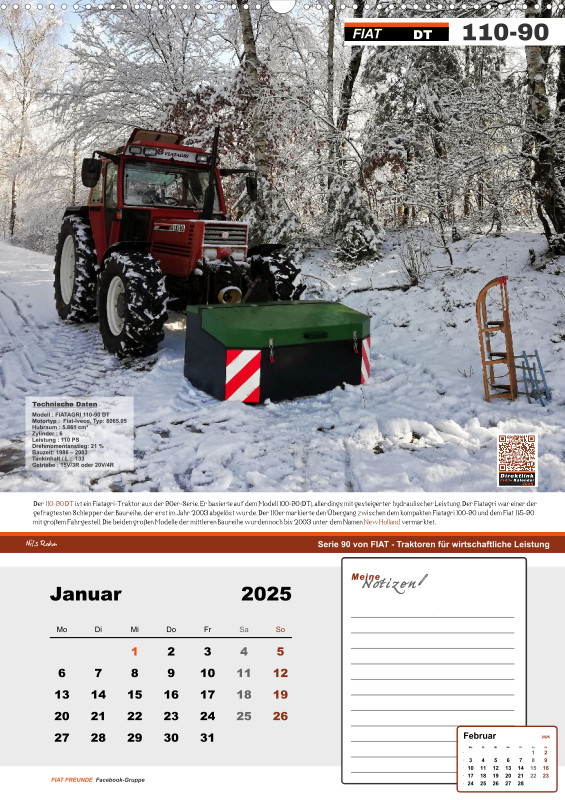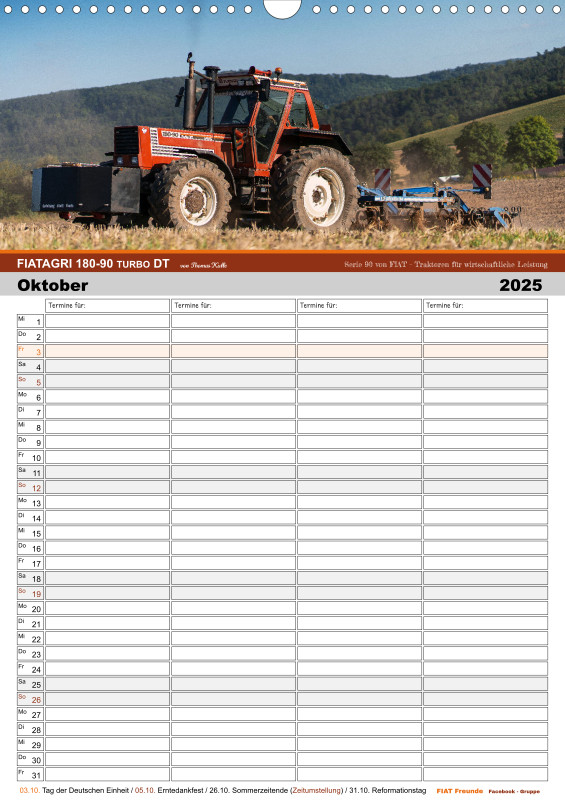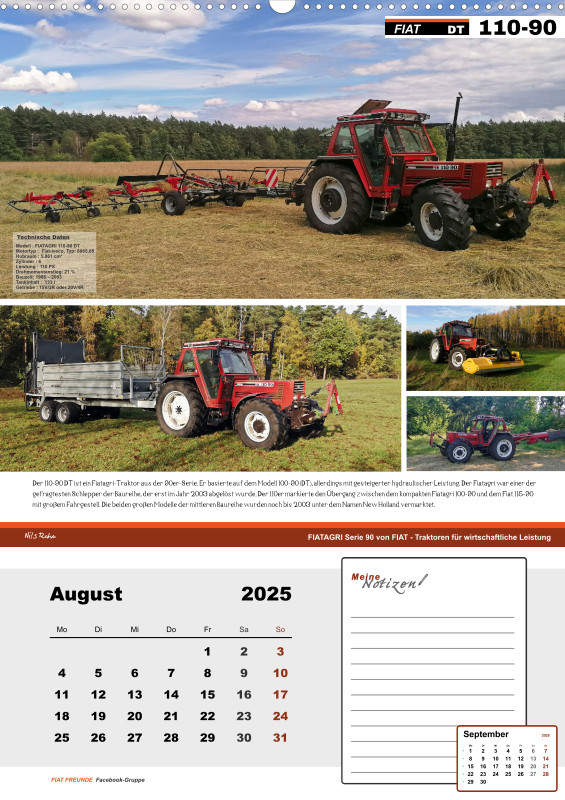Bitte geben Sie einen Grund für die Verwarnung an
Der Grund erscheint unter dem Beitrag.Bei einer weiteren Verwarnung wird das Mitglied automatisch gesperrt.
Hinweise zur optimalen Benutzung des Forums. Bitte beachten

Hallo liebe User,
ich werde hier in nächster Zeit einige Heinweise zur optimalen Benutzung des Forums in Schrift und Bild für euch Bereitstellen, damit sich jeder User im Forum gleich gut zurecht findet und die Stärken des neuen CASE-IH Forums voll ausschöpfen kann.
Thema jetzt: Startseite ---> So komme ich schneller an´s Ziel (siehe Bild):
Lieben Gruß Alfred
 IHC / CASE-IH Freunde treffen sich im: ↪CASE-IH
IHC / CASE-IH Freunde treffen sich im: ↪CASE-IH
Der Community zum Thema IHC und CASE-IH
Fehlende PS werden durch Wahnsinn ersetzt... 

Hallo liebe Forumsgemeinde
Wie ihr ja vielleicht schon wißt, besteht hier im CASE-IH Forum jetzt die Möglichkeit, das man Bilder DIREKT in Beiträge einfügen kann. Wie das geht, möchte ich euch hier jetzt anhand einer kleinen Bilderserie (Snapshot) zeigen.
Thema jetzt ----> Bilder vom Rechner direkt in Beiträge einfügen:
Schritt 1: Um ein/oder mehrere Bilder nacheinander vom Rechner hochzuladen, befindet sich unter dem Textfeld (rechts unten -siehe auch Bildausschnitt-) der Punkt "Datei anhängen" den ihr anklicken müßt, um die Bilddateien -die in einen Beitrag eingefügt werden sollen- von eurem Rechner hochzuladen.
Schritt 2: Nachdem ihr auf den Button "Datei anhängen" geklickt habt öffnet sich ein weiteres Fenster. Dort habt ihr die Möglichkeit gleich mehrere Bilder vorab hochzuladen. Das sieht dann so aus wie auf dem zweiten Bild:

Schritt 3: Wenn ihr die Auswahl getroffen habt mehrere Bilder hochzuladen und anschließend auf den Button "Durchsuchen" klickt, erscheint/öffnet sich ein Browserfenster indem ihr dann auswählt, welches Bild(er) ihr hochladen wollt:
Schritt 4: Nachdem das oder alle Bilder ausgewählt wurden drückt ihr auf den Button "Dateien hochladen"
Sobald die Datei(en) hochgeladen wurde seht ihr das Ergebnis hier:
Schritt 5: Bild(er) in einen Beitrag einfügen geht folgendermaßen. Neben der Bilddatei die zuvor hochgeladen wurde seht ihr den Punkt "Einfügen".
Sobald der Punkt "Einfügen" gedrückt wird erscheint ein kleines Fenster wo ihr danach gefragt werdet, wie (Bildgröße) das Bild im Textfeld eingefügt werden soll.
Hierzu stehen euch 3 Auswahlmöglichkeiten zur Verfügung:
1. Automatisch (hier wird Automatisch eine Vorschaubildgröße von 200 x 200 Pixel gewählt, da ich diese so Voreingestellt habe)
2. Vollbild (hier wird das Bild in voller Größe eingestellt !! Paßt dazu bitte auf, das die Bilddatei nicht größer wie 1280 x 1024 Pixel überschreitet !!!! )
3. Werte angeben (hier könnt ihr dem Bild eine feste Vorschaubildgröße zuweisen. In meinem Beispiel ist es 800 x 600 Pixel)
Nachdem das Bild im Beitrag eingefügt ist, habe ihr die Möglichkeit mit dem "Vorschau-Button" zu sehen, wie dann der Beitrag aussieht wenn ihr auf Beitrag speichern klickt.
Zusatzinfo: Wenn ihr zu Antworten auf euren Beitrag informiert werden wollt, dann habt ihr die Möglichkeit ein Häkchen "Bei Antworten informieren" zu setzten.
Wenn DAS aktiviert wurde, dann bekommt ihr jedes mal eine Benachrichtigung wenn auf eurem Beitrag geantwortet wurde.
Lieben Gruß Alfred
 IHC / CASE-IH Freunde treffen sich im: ↪CASE-IH
IHC / CASE-IH Freunde treffen sich im: ↪CASE-IH
Der Community zum Thema IHC und CASE-IH
Fehlende PS werden durch Wahnsinn ersetzt... 
- IHC / CASE-IH Dorfplatz
- Allgemeiner Bereich
- Vorstellung
- Die IHC / CASE-IH Schaubude
- IHC / CASE IH Kalender
- FIATAGRI / DEUTZ-FAHR / RENAULT Kalender
- IHC / CASE - IH Technik-Ecke
- Technische Fragen/Beiträge zu IHC / Case - IH Schleppern
- IHC - Serien
- Motor, Getriebe und Kupplung
- IHC: 323, 353, 383, 423, 453, 523, 624, 654, 724, 824
- IHC: 946/1046/1246
- IHC: 433 - 933
- IHC: 743 / 554 / 644-844 / 745
- IHC: 955/1055/1255/1455
- IHC XL/XLA: 743/745/844/856/956/1056/1255/1455
- IHC: Sonstige
- Elektrik
- IHC: 323, 353, 383, 423, 453, 523, 624, 654, 724, 824
- IHC: 946/1046/1246
- IHC: 433 - 933
- IHC: 743 / 554 / 644-844 / 745
- IHC: 955/1055/1255/1455
- IHC XL/XLA: 743/745/844/856/956/1056/1255/1455
- IHC: Sonstige
- Hydraulik
- IHC: 323, 353, 383, 423, 453, 523, 624, 654, 724, 824
- IHC: 946 / 1046/ 1246
- IHC: 433 - 933
- IHC: 743 / 554 / 644-844 / 745
- IHC: 955/1055/1255/1455
- IHC XL/XLA: 743/745/844/856/956/1056/1255/1455
- IHC: Sonstige
- IHC-Serien: User fragen User
- Sonstiges zu IHC - Serien
- Infos/Mediathek zu den einzelnen IHC-Serien
- CASE-IH Serien
- Motor, Getriebe und Kupplung
- CASE-IH Serie: 433 - 933 / 440 - 940
- CASE-IH Serie: 743/745/844/856/956/1056/1255/1455
- CASE-IH 3210 bis 4240
- CASE-IH Serie: Maxxum (Alle Modellreihen)
- CASE-IH Serie 94 (1394 - 4994)
- CASE-IH Serie: CS / CX / CVX
- CASE-IH Serie: Farmall A / C / U
- CASE-IH Serie: JX-C / JX Maxxima / JX-U Maxxima
- CASE-IH Serie: Puma / Puma CVX
- CASE-IH Serie: MAGNUM / MX MAGNUM
- CASE-IH Serie: STEIGER / STX / QUANTUM
- CASE-IH Serie: Sonstige
- Elektrik
- CASE-IH Serie: 433 - 933 / 440 - 940
- CASE-IH Serie: 743/745/844/856/956/1056/1255/1455
- CASE-IH Serie: 3210 bis 4240
- CASE-IH Serie: Maxxum (Alle Modellreihen)
- CASE-IH Serie 94 (1394 - 4994)
- CASE-IH Serie: CS / CX / CVX
- CASE-IH Serie: Farmall A / C / U
- CASE-IH Serie: JX-C / JX Maxxima / JX-U Maxxima
- CASE-IH Serie: Puma / Puma CVX
- CASE-IH Serie: MAGNUM / MX MAGNUM
- CASE-IH Serie: STEIGER / STX / QUANTUM
- CASE-IH Serie: Sonstige
- Hydraulik
- CASE-IH Serie: 433 - 933 / 440 - 940
- CASE-IH Serie: 743/745/844/856/956/1056/1255/1455
- CASE-IH Serie: 3210 bis 4240
- CASE-IH Serie: Maxxum (Alle Modellreihen)
- CASE-IH Serie 94 (1394 - 4994)
- CASE-IH Serie: CS / CX / CVX
- CASE-IH Serie: Farmall A / C / U
- CASE-IH Serie: JX-C / JX Maxxima / JX-U Maxxima
- CASE-IH Serie: Puma / Puma CVX
- CASE-IH Serie: MAGNUM / MX MAGNUM
- CASE-IH Serie: STEIGER / STX / QUANTUM
- CASE-IH Serie: Sonstige
- CASE-IH Serien: User fragen User
- Sonstiges zu CASE-IH Modellreihen/Serien
- Infos/Mediathek zu den einzelnen CASE-IH Modellreihen
- IHC / CASE - IH Erntemaschinen
- Werkstatt
- Firmen, Adressen und Webseiten
- Literatur, BDA, ETL, Prospekte usw.
- Video - Ecke
- IHC / CASE-IH Videos
- Fremdfabrikate (Alles außer IHC / CASE-IH)
- YouTube-Kanal des CASE-IH Forum
- Vorschläge zum Bild des Monats
- Abstimmungen zum Bild des Monats
- Bestellung IHC/CASE-IH Kalender
- Fremdfabrikate
- Fotowettbewerb: Bild des Monats Fremfabrikate
- Wichtige Hinweise und Regeln zum Fotowettbewerb
- Vorschläge zum Fotowettbewerb
- Abstimmungen Fotowettbewerb
- Fremdfabrikate: Traktoren
- Fremdfabrikate: Landmaschinen
- Fremdfabrikate: Testberichte
- Landtechnik im Einsatz, Bilder und Beiträge vom Acker
- Fremdfabrikate: User fragen User
- Allgemeine technische Fragen zu Fremdfabrikaten
- Alles andere
- Fun - Bereich
- Video-Bereich (Eure Videos im Netz)
- Angebote / Verkaufe:
- Suche:
- Tausche:
- Verschenke:
- IHC - Schlepper
- CASE - IH Schlepper
- IHC / CASE - IH Mähdrescher/Feldhäcksler
- Sonstige Modelle
- FORD / NEW HOLLAND
- FORD / NEW HOLLAND Schlepper
- FORD / NEW HOLLAND - Erntemaschinen
- FORD / NEW HOLLAND ---> Bedienungsanleitungen, Prospekte, ETL, Literatur
- STEYR
- STEYR - Schlepper
- STEYR Bedienungsanleitungen, Prospekte, ETL, Infos
- FIAT / FIATAGRI
- FIAT/FIATAGRI Schlepper
- FIAT / FIATAGRI Erntemaschinen
- FIAT / FIATAGRI ---> Bedienungsanleitungen, Prospekte, ETL usw.
- FIAT/FIATAGRI / FORD/NEW HOLLAND / STEYR auf Ebay & Co....
- Firmen, Adressen und Webseiten zu FORD/NEW HOLLAND / FIAT/FIATAGRI / S...
- Infos, Fragen und Hinweise rund um´s Forum
- News und Hinweise
Ähnliche Themen
Jetzt anmelden!
Jetzt registrieren!